在Android和iOS设备之间切换并不意味着您必须丢失日历活动。无论您是从Android手机转移到 iPad,还是只是想让两台设备保持同步,都有几种方法可以确保您的日历数据在各个平台上保持最新。在本指南中,您可以轻松了解如何使用 3 种方法将Android日历与 iPad 同步。
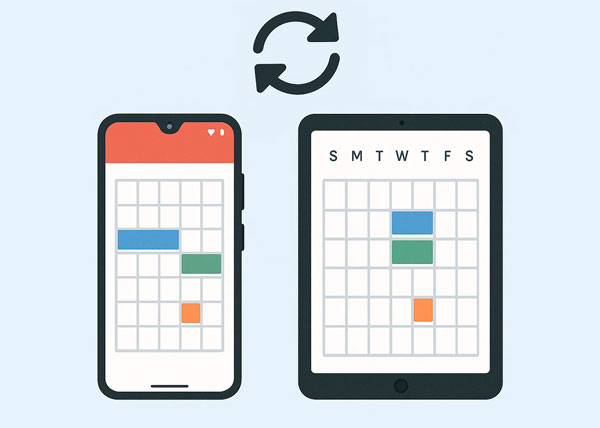
想要将Android日历与 iPad 同步吗?您可以使用Phone Switch直接传输日历数据。该软件支持大多数Android和iOS设备,例如 iPad mini、iPad Pro、iPad Air、iPad、iPhone、三星、Tecno、摩托罗拉、荣耀、itel 等。此外,它还可以在Android和iOS设备之间传输各种数据,包括日历、联系人、照片、音乐、短信等等。
电话交换机的主要特点:
下载电话切换软件。
以下是将Android日历直接传输到 iPad 的方法:
01在电脑上下载、安装并启动 Phone Switch 软件。然后点击“工具箱”>“Phone Transfer”。
02使用 USB 连接你的Android设备和 iPad 到电脑。连接后,确保你的 iPad 是“目标”设备,或者点击“翻转”。

03勾选“日历”选项,点击“开始传输”将日历数据导入到您的iPad。

Google 日历应用是实现持续实时同步的绝佳解决方案,因为它旨在跨多个平台无缝运行。如果您的Android日历活动已与您的 Google 帐户同步,则此方法非常简单。
步骤如下:
步骤 1:在您的Android手机上,前往“设置”>“帐户”>“Google”。选择您的 Google 帐户,并确保已启用“日历”进行同步。

第 2 步:在 iPad 上前往 App Store,搜索“Google 日历”,然后下载官方应用程序。
步骤 3:在 iPad 上打开 Google 日历应用,然后使用您在Android手机上使用的相同 Google 帐户登录。
步骤 4:该应用可能会请求访问您的日历。请授予必要的权限。您的 Google 日历活动现在应该会显示在应用中。
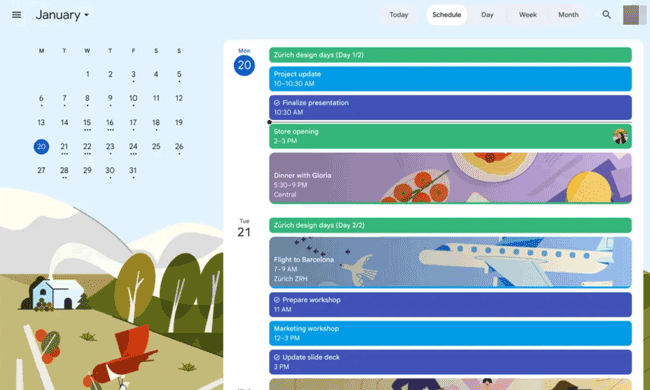
此方法利用 iPad 对 Google 帐户的内置支持,让您可以直接在原生 iPad 日历应用中查看 Google 日历,而无需单独的 Google 日历应用。
方法如下:
步骤 1:转到您的Android设置应用,然后单击“帐户”>“Google”将您的Android日历同步到您的 Google 帐户。
步骤 2:在 iPad 上,前往“设置”>“日历”>“帐户”>“添加帐户”。然后从帐户类型列表中选择“Google”。
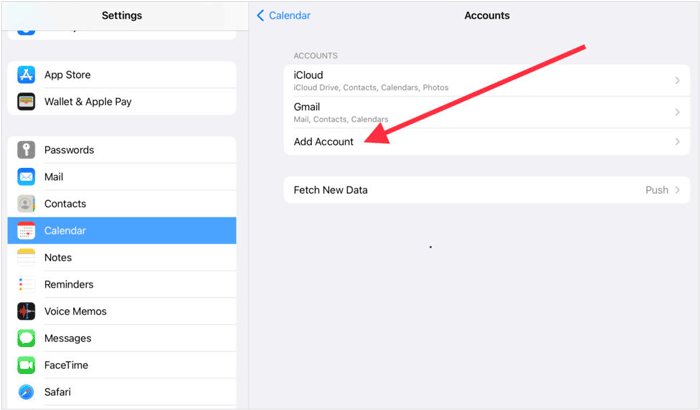
步骤 3:登录后,确保您的 Google 帐户的“日历”切换开关已打开。
步骤 4:在 iPad 上打开原生日历应用。现在应该可以看到你的 Google 日历活动了。你可以点击应用底部的“日历”来选择要显示的日历。
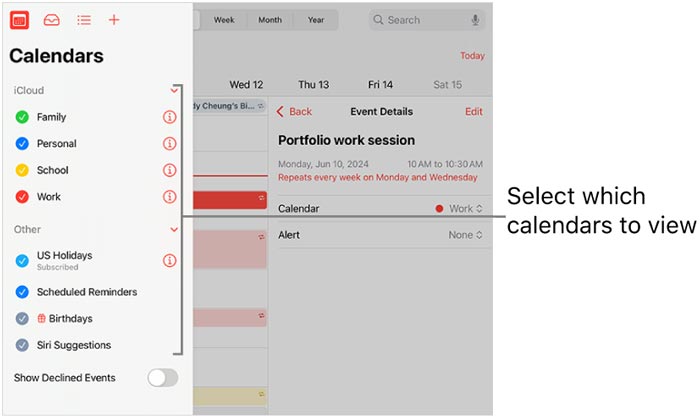
问题 1:我可以直接将日历从Android传输到 iPhone 吗?
当然,您可以直接将日历事件从Android设备传输到 iPhone。第一部分中的“Phone Switch”应用可以帮助您做到这一点。这款工具是一款一站式数据迁移程序,可让您在Android和iOS设备之间复制日历信息。
问题 2:我可以将 iPad 与Android手机同步吗?
是的,您可以将不同的数据从 iPad 同步到Android手机,包括您的照片、视频、音乐、书籍、联系人等。
如果您更喜欢通过 USB 进行一站式传输, Phone Switch将是您的最佳选择。它可以一次性传输多种类型的数据。此外,使用您的 Google 帐户和 Google 日历应用可以将Android日历同步到 iPad。无论您选择哪种方式,都可以在 iPad 上查看Android日历活动。
相关文章:
如何将照片从 iPad 传输到 iPad Pro/Air/mini